- El error de Adobe Premiere Pro No se pudo encontrar ningún modo de edición válido, puede ser generado por una versión de software desactualizada.
- Si su Premiere Pro no se abre, asegúrese de verificar la configuración del antivirus.
- Actualizar su tarjeta gráfica y realizar la configuración correcta puede solucionar este problema.
- Cuando Adobe Premiere Pro no se abre en Windows 10, verifique sus permisos de usuario.

Creative Cloud es todo lo que necesita para dar vida a su imaginación. Utilice todas las aplicaciones de Adobe y combínelas para obtener resultados sorprendentes. Con Creative Cloud puede crear, editar y renderizar en diferentes formatos:
- Fotos
- Videos
- Canciones
- Infografías y modelos 3D
- Muchas otras obras de arte
¡Obtén todas las aplicaciones a un precio especial!
Adobe Premiere Pro es uno de los mejores edición de video herramientas en el mercado, pero algunos usuarios informaron Adobe Premiere Pro no pudo encontrar ningún modo de edición válido mensaje en su PC.
Según los usuarios, este mensaje les impide ejecutar Adobe Premiere Pro y, en el artículo de hoy, le mostraremos cómo solucionarlo. error.
Hay muchos mensajes de error que pueden ocurrir al usar Adobe Premiere Pro, y aquí hay algunos problemas comunes que informaron los usuarios:
- Adobe Premiere Pro no pudo cargar ningún controlador de audio, encuentre ningún módulo de video Windows 10 - Estos son algunos problemas comunes que pueden aparecer con Adobe Premiere Pro, pero debería poder solucionarlos con nuestras soluciones.
- Adobe Premiere Pro CC no responde, error de inicio - A veces, Adobe Premiere Pro no se inicia en absoluto. Esto puede deberse a su antivirus o debido a la falta de privilegios administrativos. Para solucionar el problema, intente ejecutar la aplicación como administrador y verifique si eso ayuda.
- Adobe Premiere Pro no se abre - Si se produce este problema, es posible que el problema esté relacionado con los controladores de la tarjeta gráfica. Si sus controladores están actualizados, asegúrese de que Adobe Premiere Pro esté usando gráficos dedicados como procesador de gráficos predeterminado.
¿Cómo soluciono el error de los modos de edición de Premiere Pro?
1. Asegúrese de que la aplicación esté completamente instalada

Según los usuarios, si obtiene Adobe Premiere Pro no pudo encontrar ningún modo de edición válido mensaje, el problema puede estar relacionado con la instalación incompleta.
Varios usuarios informaron que este error se produjo porque el Ajustes faltaba un directorio en el directorio de instalación.
Si ese es el caso, intente instalar Premiere Pro en una PC diferente y verifique si funciona. Si es así, ubique el Ajustes directorio y cópielo en la primera PC. Después de eso, Premiere Pro comenzará a funcionar en su PC.
Esta es una solución un poco burda, pero funciona según los usuarios, así que no dude en probarla.
2. Asegúrese de que Adobe Premiere Pro esté usando sus gráficos dedicados

Premiere Pro es una aplicación que requiere un uso intensivo de hardware y, para poder utilizarla, debe tener una tarjeta gráfica potente. Muchas computadoras portátiles y algunas PC vienen con gráficos dedicados e integrados.
Según los usuarios, Adobe Premiere Pro no pudo encontrar ningún modo de edición válido apareció el mensaje porque Adobe Premiere Pro estaba configurado para usar gráficos integrados.
Los gráficos integrados generalmente no tienen suficiente potencia de hardware para ejecutar Adobe Premiere Pro sin problemas, y eso puede provocar este error.
Para solucionar el problema, deberá configurar sus gráficos dedicados como el procesador predeterminado.
Para hacer eso, abre tu tarjeta grafica panel de control como el Panel de control de Nvidia o el Centro de control de Catalyst y configure su GPU dedicada como el procesador gráfico predeterminado para Adobe Premiere Pro.
3. Actualice los controladores de su tarjeta gráfica

Según los usuarios, este problema a veces puede ocurrir si su tarjeta gráfica conductores están desactualizados. Para solucionar el problema, se recomienda actualizar los controladores a la última versión y verificar si eso ayuda.
Para hacerlo, debe visitar el sitio web del fabricante de la tarjeta gráfica y ubicar los controladores más recientes para su modelo. Una vez que descargue e instale los controladores más recientes, verifique si el problema persiste.
También puede actualizar todos sus controladores automáticamente con solo unos pocos clics utilizando herramientas de terceros como se recomienda a continuación.
 Si eres un jugador, productor de fotos / videos o te enfrentas a diario con cualquier tipo de flujo de trabajo visual intensivo, entonces ya conoces la importancia de tu tarjeta gráfica (GPU).Para asegurarse de que todo vaya bien y evitar cualquier tipo de error en el controlador de la GPU, asegúrese de utilizar un asistente de actualización de controladores que resolverá sus problemas con solo un par de clics, y le recomendamos encarecidamente DriverFix.Siga estos sencillos pasos para actualizar sus controladores de forma segura:
Si eres un jugador, productor de fotos / videos o te enfrentas a diario con cualquier tipo de flujo de trabajo visual intensivo, entonces ya conoces la importancia de tu tarjeta gráfica (GPU).Para asegurarse de que todo vaya bien y evitar cualquier tipo de error en el controlador de la GPU, asegúrese de utilizar un asistente de actualización de controladores que resolverá sus problemas con solo un par de clics, y le recomendamos encarecidamente DriverFix.Siga estos sencillos pasos para actualizar sus controladores de forma segura:
- Descargue e instale DriverFix.
- Inicie el software.
- Espere a que DriverFix detecte todos sus controladores defectuosos.
- La aplicación ahora le mostrará todos los controladores que tienen problemas, y solo necesita seleccionar los que le gustaría arreglar.
- Espere a que la aplicación descargue e instale los controladores más nuevos.
- Reanudar su PC para que los cambios surtan efecto.

DriverFix
Mantenga su GPU en los picos de su rendimiento sin preocuparse por sus controladores.
Visita la página web
Descargo de responsabilidad: este programa debe actualizarse desde la versión gratuita para realizar algunas acciones específicas.
4. Ejecuta la aplicación como administrador
- Haga clic con el botón derecho en el acceso directo de Adobe Premiere Pro y elija Propiedades del menú.
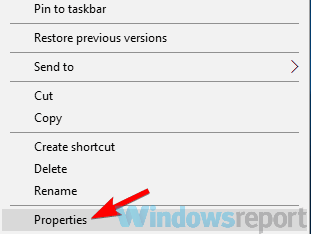
- Cuando se abra la ventana Propiedades, navegue hasta la Compatibilidad
- Revisa ahora Ejecute este programa como administrador opción y haga clic en Aplicar y Aceptar.
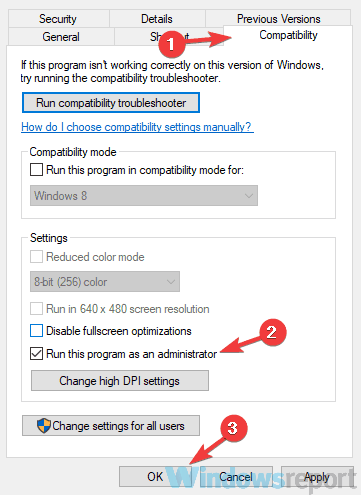
Después de hacer eso, el solicitud siempre comenzará con privilegios administrativos cada vez que use este acceso directo, y el problema se resolverá permanentemente.
Según los usuarios, Adobe Premiere Pro no pudo encontrar ningún modo de edición válido El mensaje puede aparecer si no tiene los privilegios necesarios para ejecutar Adobe Premiere Pro.
5. Instale las últimas actualizaciones de Premiere Pro
Le sorprendería saber cuántos problemas puede desencadenar un software obsoleto. Desde problemas de compatibilidad con archivos creados en una versión más reciente hasta que no funcionan en absoluto.
Antes de sumergirnos en pasos de solución de problemas complejos y que requieren mucho tiempo, comencemos con lo básico. Asegúrese de estar ejecutando la última versión de Adobe Premiere Pro.
Adobe lanza regularmente actualizaciones para todos sus programas, agrega nuevas funciones y corrige errores existentes. Tal vez la última actualización corrija un problema conocido que impide que los usuarios utilicen la herramienta.
⇒ Obtenga Premier Pro
6. Revisa tu antivirus
Tener un buen antivirus es importante si desea mantener su PC protegida de las amenazas en línea. Sin embargo, a veces su antivirus puede interferir con su sistema y causar problemas con ciertas aplicaciones.
Si estás recibiendo Adobe Premiere Pro no pudo encontrar ningún modo de edición válido mensaje en su PC, eso se debe a que su antivirus está interfiriendo con él.
Para verificar si su antivirus es el problema, ábralo e intente deshabilitar ciertas funciones. Después de eso, verifique si el problema persiste. Si eso no ayuda, su siguiente paso sería desactivar completamente su antivirus.
Esto puede dejar su PC vulnerable, pero si está usando Windows 10, permanecerá protegido por Windows Defender, por lo que no hay necesidad de preocuparse.
Si deshabilitar el antivirus no ayuda, es posible que desee intentar eliminar su antivirus de terceros. Muchos usuarios informaron de este problema mientras usaban AVG Antivirus o Constant Guard.
Si eliminar su antivirus resuelve el problema, este podría ser el momento perfecto para considerar cambiar a otro solución antivirus.
7. Cambiar gráficos intercambiables en BIOS
Esto es bastante sencillo de hacer y puede hacerlo siguiendo estos pasos:
- Reinicie su PC y arranque en BIOS.
- Una vez que ingrese al BIOS, ubique el Gráficos intercambiables opción y cámbiela de Dinámico a Reparado.

- Ahora guarda los cambios y reinicia.
Según los usuarios, a veces Adobe Premiere Pro no pudo encontrar ningún modo de edición válido mensaje puede aparecer debido a su BIOS ajustes.
Como ya mencionamos en una de nuestras soluciones anteriores, este problema puede ser causado por sus gráficos integrados y, para solucionarlo permanentemente, debe desactivarlo desde BIOS.
Una vez que su PC se reinicie, el problema debería resolverse permanentemente y Adobe Premiere Pro comenzará a funcionar nuevamente.
Para ver cómo deshabilitar correctamente la tarjeta gráfica en BIOS, le sugerimos que consulte el manual de su computadora portátil para obtener instrucciones detalladas.
8. Reinstale Adobe Premiere Pro
Si sigues recibiendo Adobe Premiere Pro no pudo encontrar ningún modo de edición válido al intentar ejecutar Adobe Premiere Pro, lo más probable es que el problema esté relacionado con una instalación dañada.
Para solucionar el problema, se recomienda que elimine completamente Adobe Premiere Pro de su PC y luego lo vuelva a instalar.
Hay varias formas de hacerlo, pero la más eficaz es utilizar software de desinstalación.
Al utilizar dicho software, eliminará por completo la aplicación seleccionada junto con todos sus archivos y entradas de registro. Una vez eliminada la aplicación, instálela y compruebe si el problema persiste.
Adobe Premiere Pro no pudo encontrar ningún modo de edición válido El mensaje puede ser problemático y, en la mayoría de los casos, este problema lo causan los controladores o la tarjeta gráfica.
Sin embargo, debería poder solucionar el problema utilizando una de nuestras soluciones. No dude en escribirnos un comentario si tiene alguna sugerencia.
Preguntas frecuentes
Si la herramienta no se abre debido a la No se pudo encontrar ningún modo de edición válido error, use nuestro guía con soluciones sobre cómo reparar Premiere Pro no se abre.
Quizás no tenga suficiente espacio en su disco duro. Si este no es el caso, consulte nuestra artículo dedicado a arreglar Adobe Premiere no exporta video.
Realiza esta tarea utilizando la herramienta de Adobe o cualquiera de estos el mejor software para convertir películas antiguas a formato digital.


